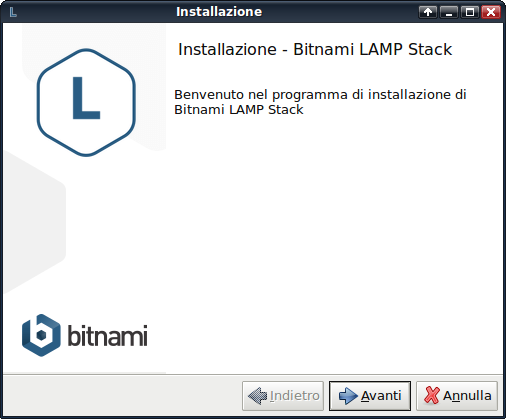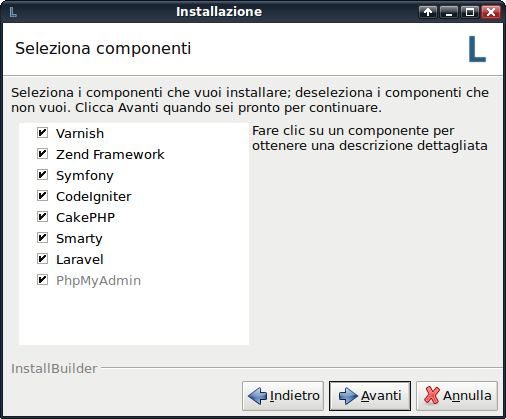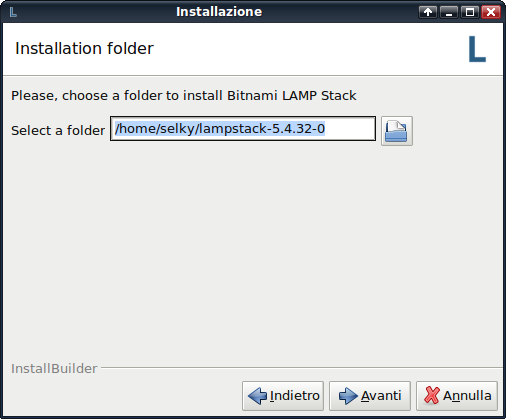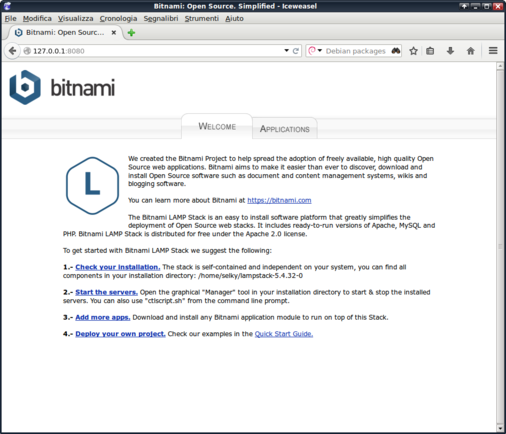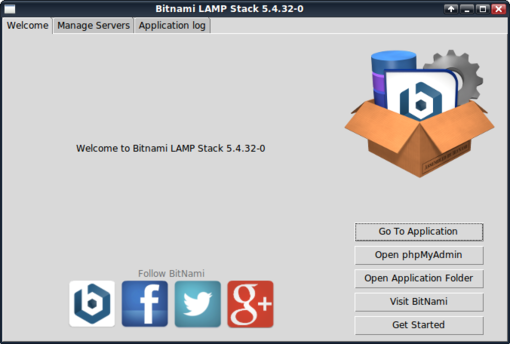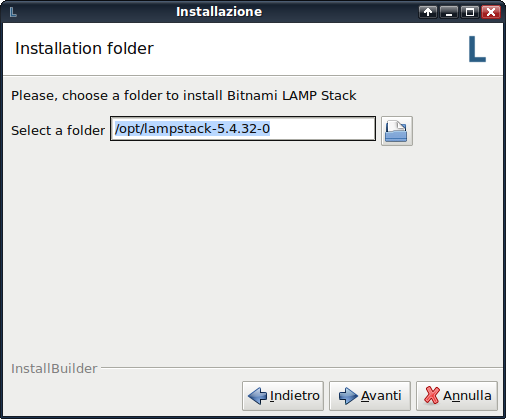Bitnami LAMP Stack: Linux-Apache-MySQL-PHP facili: differenze tra le versioni
S3v (discussione | contributi) |
S3v (discussione | contributi) |
||
| Riga 170: | Riga 170: | ||
=== Pagina di benvenuto === | === Pagina di benvenuto === | ||
La schermata iniziale raggiungibile dal link ''<nowiki>http://localhost:8080/</nowiki>'', presenta due tab: "Welcome" e "Application". Quest'ultimo contiene tutti i moduli installati e permette l'accesso diretto ad essi.<br /> | La schermata iniziale raggiungibile dal link '''<nowiki>http://localhost:8080/</nowiki>''', presenta due tab: "Welcome" e "Application". Quest'ultimo contiene tutti i moduli installati e permette l'accesso diretto ad essi.<br /> | ||
Di default è presente solo PhpMyAdmin. | Di default è presente solo PhpMyAdmin. | ||
Versione delle 09:50, 2 ott 2014
| Attenzione. Questa guida è da considerarsi abbandonata, per via del tempo trascorso dall'ultima verifica.
Potrà essere resa obsoleta, previa segnalazione sul forum, se nessuno si propone per l'adozione. |
Debian 7 "wheezy" Debian 8 "jessie" |
Introduzione
Bitnami Stacks è una raccolta di pacchetti preconfigurati e indipendenti per ambienti di sviluppo e realizzazione di applicazioni web.
In questa guida verrà esaminato Bitnami AMP Stack, un utile strumento multipiattaforma, comprendente tutto il necessario per realizzare un ambiente LAMP con estrema semplicità.
Esistono due versioni
- LAMP Stack con database MySQL
- LAPP Stack con database PostgreSQL
| Nota Di seguito si farà riferimento a LAMP Stack per un utilizzo in locale. |
Requisiti minimi
- Intel x86, Power PC o processore compatibile.
- 256 MB di RAM.
- 150MB di spazio libero sul disco.
Caratteristiche
- semplice da installare e utilizzare.
- può essere installato o nella home dell'utente o come utente root in
/opt/. - non entra in conflitto con altri eventuali strumenti installati sul sistema in uso.
- utilizzabile sia con moduli preconfigurati scaricabili dal sito Bitnami che con applicazioni originali.
Configurazione Porte
La configurazione di default è:
- Web Server Apache: per l'utente root 80, per l'utente normale 8080
- SSL: 443 o 8443 - dipende dai permessi
- Dominio Web Server: 127.0.0.1
- MySQL Server: 3306
- Server Varnish: 8080
Installazione
Scaricare il pacchetto per la propria architettura (32 o 64 bit) dal seguente link LAMP Stack Installers
Installazione nella home utente
| Nota Tutte le operazioni saranno gestite come utente normale senza diritti amministrativi. |
Spostarsi nella directory dove si è scaricato il pacchetto, nell'esempio cartella "Scaricati", e cambiare i permessi al file per renderlo eseguibile.
$ cd Scaricati $ chmod 755 bitnami-lampstack-versione_applicazione-installer.run
Per chi non ama la riga di comando basta un click destro del mouse sul file, dal menu a tendina selezionare Proprietà > Permessi e spuntare "Permetti di eseguire il file come programma".
Installazione Standard
Utilizzando questo metodo l'installazione procederà con le impostazioni di default.
$ ./bitnami-lampstack-versione_applicazione-installer.run
o più semplicemente eseguire il file con un doppio click del mouse.
Installazione Personalizzata
La procedura di installazione può essere personalizzata secondo le proprie esigenze. Per visualizzare le opzioni disponibili digitare nel terminale:
$ ./bitnami-lampstack-versione_applicazione-installer.run --help
Nell'esempio di questa guida si è scelto di avviare l'installazione in italiano (al momento non è completa) con interfaccia grafica in GTK.
$ ./bitnami-lampstack-5.4.32-0-linux-installer.run --installer-language it --mode gtk
- Avvio dell'installazione grafica con procedura guidata.
- Selezionare i componenti da installare.
- Selezionare il percorso di installazione di Bitnami LAMP Stack.
L'impostazione di default è /home/nome_utente/lampstack-versione_applicazione
- Inserire la password per il database root.
| ATTENZIONE È fondamentale, sarà richiesta SEMPRE sia come password nell'installazione dei moduli e sia come password di login delle applicazioni installate tramite i moduli (CMS, forum, ecc...). |
- Seguirà una finestra informativa su Bitnami Cloud Hosting, togliere la spunta e proseguire con l'installazione.
- Terminata la procedura d'installazione
lasciare la spunta a Launch Bitnami LAMP Stack e selezionare Finish.
- Si aprirà automaticamente la pagina di benvenuto del webserver http://127.0.0.1:8080/ o http://localhost:8080/
- Automaticamente si avvierà manager-linux.run, il tool grafico per gestire comodamente Bitnami LAMP Stack.
Installazione come utente root
La procedura di installazione è la medesima vista in precedenza con la differenza che tutte le operazioni saranno gestite come utente root con diritti amministrativi.
# ./bitnami-lampstack-versione_applicazione-installer.run
- Il percorso di installazione di default è /opt/lampstack-versione_applicazione
- La pagina di benvenuto del webserver: http://127.0.0.1/ o http://localhost/
Modifica delle porte
Se durante la fase di installazione le porte di Apache e MySQL sono già in uso da altre applicazioni, verrà richiesto di utilizzare porte alternative.
In questo caso se si utilizza l'installazione come utente normale, le porte dovranno avere un valore superiore a 1024.
Esempio banale: avere già un ambiente LAMP avviato e contemporaneamente procedere con l'installazione di Bitnami LAMP Stack come utente root.
Struttura della directory
La cartella di installazione di LAMP Stack è composta da diverse sottocartelle e file, eccone alcune:
| apache2/ | Web server Apache. |
| apps/ | dove risiedono i moduli installati (PhpMyAdmin, Wordpress, ecc...). |
| common/ | librerie common. |
| doc/ | contiene due esempi di script PHP tra i quali phpinfo.php e una demo.
|
| frameworks/ | contiene i framework opzionali scelti in fase di installazione di LAMP Stack. |
| php/ | linguaggio di programmazione. |
| mysql/ | database MySQL. |
| sqlite/ | libreria SQLite. |
| varnish/ | per accelerare le prestazioni del server. (Di default disabilitato). |
| manager-linux.run | semplice manager grafico per gestire i servizi, visualizzare gli errori e modificare configurazioni. |
| ctlscript.sh | script per gestire da riga di comando i servizi. |
| uninstall | eseguibile per disinstallare Bitnami LAMP Stack |
Utilizzo
Avviare e gestire LAMP Stack
Nella directory principale sono presenti due file:
- manager-linux.run gestore con interfaccia grafica. Avviarlo con un doppio click.
- ctlscript.sh uno script per l'utilizzo da riga d comando.
Le opzioni di quest'ultimo sono:
| start | avvia il servizio/i servizi |
| stop | ferma il servizio/i servizi |
| restart | riavvia o avvia il servizio/i servizi |
| status | visualizza lo stato del servizio/dei servizi |
Esempio per riavviare il web server Apache:
$ ./ctlscript.sh restart apache
Pagina di benvenuto
La schermata iniziale raggiungibile dal link http://localhost:8080/, presenta due tab: "Welcome" e "Application". Quest'ultimo contiene tutti i moduli installati e permette l'accesso diretto ad essi.
Di default è presente solo PhpMyAdmin.
Controllare la versione e configurazione di PHP
Copiare il file phpinfo.php presente nella cartella docs/ e incollarlo nella cartella apache2/htdocs.
Aprire il browser e inserire l'indirizzo http://localhost:8080/phpinfo.php.
Accedere a PhpMyAdmin
Si può accedervi in diversi modi:
- dalla schermata iniziale "Application "Cliccando su "Access".
- tramite il link http://localhost:8080/phpmyadmin/
- dal manager_linux.
I dati da inserire per il login sono:
| user | root |
| password | quella assegnata al database root in fase di installazione di Bitnami LAMP Stack. |
Moduli di LAMP Stack
I moduli sono pacchetti contenenti applicazioni (CMS, Blog, Wiki, Forum, ecc...) preconfigurate già pronte all'uso da installare nel LAMP Stack e prelevabili a questo link LAMP Modules
Installare un modulo
Un modulo, una volta scaricato, deve essere reso eseguibile e poi avviato. L'installazione standard prevede una procedura guidata, al momento la lingua italiana non è supportata.
Avviare:
- o con un doppio click sul file.
- o da terminale ricordando che prima è necessario posizionarsi nella directory dove lo si è salvato.
Come utente normale:
$ ./bitnami-nome_versione-module-linux-installer.run
Esempio installazione del modulo Wordpress:
$ ./bitnami-wordpress-3.9.2-1-module-linux-installer.run
Come utente root:
# ./bitnami-nome_versione-module-linux-installer.run
Supponendo di installare il modulo per Wordpress come utente normale, bisognerà:
- Selezionare la lingua (manca la traduzione italiana)
- Selezionare il percorso di installazione ossia la cartella dove è installato LAMP Stack. Nell'esempio di questa guida /home/nome_utente/lampstack-versione_applicazione.
- Creare l'account admin per wordpress:
- login: inserire un nick name per effettuare il login.
- You real name: può essere il medesimo del login.
- Password: inserire la password assegnata al database root in fase di installazione.
- Blog name: inserire il nome del sito.
- Configurazione email: facoltativa.
- La scelta di aprire il link di Bitnami Cloud è facoltativa.
- Procedere con l'installazione di Wordpress.
- Terminata la procedura, lasciare spuntato "Launch Bitnami Wordpress Module" e cliccare su Finish.
- Automaticamente si aprirà la pagina con Wordpress appena installato.
Per accedere al sito come admin i dati da inserire per il login sono:
| user | nick scelto |
| password | quella assegnata al database root in fase di installazione di Bitnami LAMP Stack. |
Percorso dei Moduli
I moduli vengono installati nella directory apps/ ognuno con una propria cartella (joomla, magento, ecc...) contenente ulteriori sottocartelle e file.
Il contenuto vero e proprio di un'applicazione è posizionato nella cartella apps/htdocs/.
Disinstallare un modulo
Come utente normale:
- o con un doppio click sul file uninstall presente nella directory del modulo /home/utente/lampstack-versione_applicazione/apps/nome_modulo
- o da terminale
$ cd lampstack-versione_applicazione/apps/nome_modulo $./uninstall
Esempio disinstallazione del modulo Wordpress:
$ cd lampstack-5.4.32-0/apps/wordpress/ $./uninstall
Come utente root:
$ cd /opt/lampstack-versione_applicazione/apps/nome_modulo $./uninstall
Installazioni indipendenti
È possibile importare un progetto personale o installare un'applicazione originale non preconfigurata, utilizzando la directory apache2/htdocs/
Esempio: installazione di Drupal
Una volta scaricata la versione che più aggrada dal sito di Drupal, estrarre il contenuto dell'archivio in apache2/htdocs/ e procedere con una normale installazione.
In questo caso i dati di login per accedere al sito come admin saranno quelli impostati durante l'installazione di Drupal, mentre quelli per il database saranno sempre:
| Nome utente database | root |
| password | quella assegnata al database root durante l'installazione di Bitnami LAMP Stack. |
| Host database | localhost |
Backup e ripristino
Backup
Creare un backup di LAMP Stack è molto semplice. Innanzitutto fermare i servizi se avviati. Successivamente creare un archivio di tutta la directory e il suo contenuto.
tar -czvf application-backup.tar.gz lampstack-versione_applicazione
Il backup sarà salvato nella home dell'utente.
Ripristino
Per ripristinare un backup basta estrarre l'archivio. Unica accortezza è rispettare i percorsi (posizione) e permessi utente (utente normale o root) dell'installazione originale.
Disinstallazione
Per disinstallare Bitnami LAMP Stack procedere con uno dei seguenti metodi:
Come utente normale:
- o con un doppio click sul file uninstall presente nella directory /home/utente/lampstack-versione_applicazione
- o da terminale
$ cd lampstack-versione_applicazione $ ./uninstall
Esempio:
$ cd lampstack-5.4.32-0 $ ./uninstall
Come utente root:
# cd /opt/lampstack-versione_applicazione # ./uninstall
| Guida scritta da: Selky 23:24, 29 set 2014 (CEST) |  Debianized 20% Debianized 20%
|
| Estesa da: | |
| Verificata da: | |
|
Verificare ed estendere la guida | Cos'è una guida Debianized | |